WPS文档如何制作自由锻造设备图
1、如下所示,
打开WPS文档,新建一个空白的横向文档,
保存为:自由锻造设备图。

2、如下所示,
在文档的上部空白位置插入一个横向的文本框,设置轮廓线无,填充色无,输入文字“自由锻造常用设备”,设置文本轮廓颜色和文本填充亚瑟,
并选择一种变换效果(这里是波浪变换)。

3、如下所示,
在文本框的左下方位置插入一个平行四边形,设置轮廓线无,填充一种颜色,
添加文字“空气锤”,字号50,蓝白艺术效果。

4、如下所示,
辅助粘贴平行四边形,

5、如下所示,
将右边的平行四边形更改形状为圆角矩形,修改填充为青色渐变,
修改文字为“蒸汽——空气锤”,黑白立体艺术效果。

6、如下所示,
将下方的平行四边形更换形状为折角矩形,修改填充色为一种橙色,
修改文字为“锻造水压机”,灰色字体。
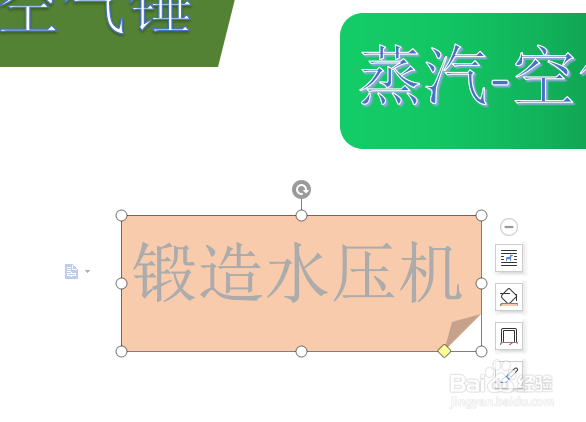
7、如下所示,
选中所有的图框,点击组合,
~~~
至此,
这个自由锻造常用设备图就制作完成了。
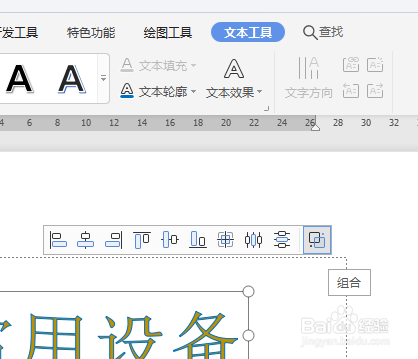
声明:本网站引用、摘录或转载内容仅供网站访问者交流或参考,不代表本站立场,如存在版权或非法内容,请联系站长删除,联系邮箱:site.kefu@qq.com。
阅读量:82
阅读量:89
阅读量:120
阅读量:167
阅读量:116